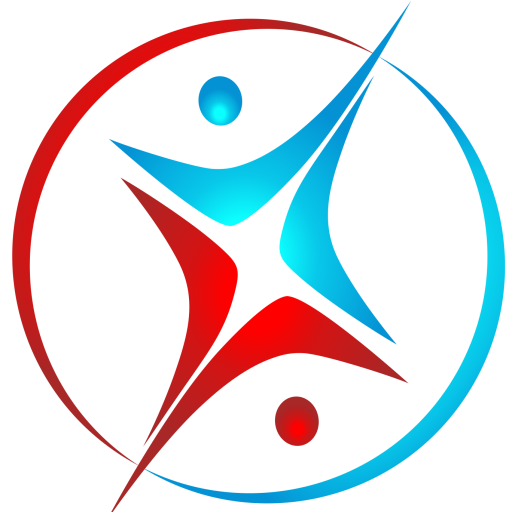Tin học Thành Đức
Cách in giấy A5 nhanh chóng và dễ dàng nhất
Hiện nay, máy in A4 đang được sử dụng rộng rãi trong các văn phòng làm việc hành chính. Tuy nhiên, có nhiều trường hợp bạn cần in tài liệu trên giấy A5 và bạn có thể gặp khó khăn khi không biết cách thực hiện. Dưới đây là một bài viết hướng dẫn về cách in giấy A5 một cách đơn giản và nhanh chóng.
Phân biệt khổ giấy A4 với khổ giấy A5
Hiện nay, giấy A4 và A5 là hai loại giấy được sử dụng rộng rãi trong lĩnh vực in ấn vì có kích thước phù hợp cho các văn bản và tài liệu. Cả hai loại giấy này đều có thể được sử dụng để in tài liệu trong học tập và công việc. Bên cạnh việc nhỏ gọn và dễ dàng cất giữ, chúng cũng rất dễ dàng bảo quản.

Có một điểm khác biệt duy nhất giữa hai loại giấy này, đó là kích thước:
1. Giấy A4 có kích thước 210 x 297mm, là một khổ giấy khá to, thường được sử dụng trong việc làm tài liệu học tập, soạn thảo văn bản, viết bài luận và nhiều công việc khác.
2. Giấy A5 có kích thước 148 x 210mm, là một khổ giấy nhỏ gọn hơn, thường được sử dụng để in sách, truyện hoặc tập vở để viết.
Trường hợp nào thì cần chuyển khổ giấy A4 sang A5
Hầu hết các loại máy in A4 thường mặc định sử dụng khổ giấy A4 cho cỡ chữ và kích thước bản lề. Vì vậy, nếu bạn muốn in những tài liệu có kích thước nhỏ hơn như A5, bạn cần phải thay đổi cài đặt trên máy tính để in với khổ giấy A5.
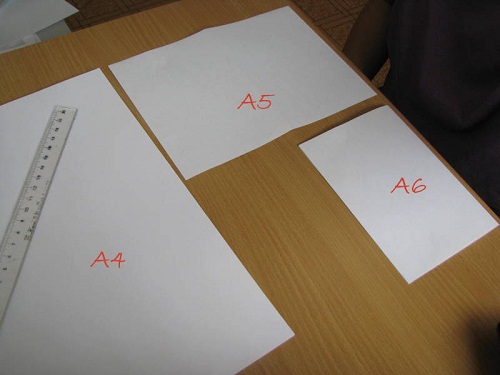
Trong trường hợp máy in của bạn là loại A4 và bạn không có giấy A5, bạn cũng cần điều chỉnh cài đặt trên máy tính để phù hợp với mục đích sử dụng.
Hiện nay, các máy in A4 đã có khả năng in trên các kích cỡ giấy nhỏ hơn như bì thư, việc chuyển đổi này sẽ giúp quá trình in ấn trở nên dễ dàng và tiện lợi hơn khi sử dụng.
Hướng dẫn in khổ giấy A5 trên máy in A4
Để in tài liệu khổ A5 trên máy in A4 cũng khá đơn giản, tuy nhiên phương pháp chuyển đổi có thể khác nhau tùy vào loại máy in và máy chủ kết nối (laptop, điện thoại di động hay máy tính để bàn) mà chúng ta đang sử dụng. Có hai cách để chuyển đổi khổ giấy như sau: sử dụng lệnh trên thanh Ribbon hoặc thực hiện lệnh in văn bản.
Cách chuyển bằng lệnh trên thanh Ribbon
Đây là phương pháp trực tiếp trên thanh công cụ của phần mềm Word, giúp bạn dễ dàng soạn thảo văn bản mà không cần in ngay lập tức. Nếu bạn cần gửi tệp cho đối tác hoặc đồng nghiệp, phương pháp này cũng hữu ích bởi nó cho phép cài đặt trước các thông số in và họ chỉ cần thực hiện thao tác in khổ A5.
- Bước 1: Đầu tiên. bạn mở file word cần chuyển đổi và nhấn chọn mục Layout.
- Bước 2: Trong phần Page setup, bạn nhấn chọn Size.
- Bước 3: Ở trong danh mục đổ xuống, bạn chỉ cần tìm và chọn khổ giấy A5.
- Bước 4: Sau khi chọn xong các thông số, lúc này kích cỡ văn bản được chọn sec nhỏ lại, bạn chỉ cần lưu file và gửi đi như bình thường là đã hoàn thành.

Cách chuyển khi thực hiện lệnh in văn bản
Để chuyển trang word A4 sang khổ giấy A5 trong giao diện Print, bạn có thể áp dụng cách làm sau đây. Thay vì thay đổi kích thước các trang giấy trong file Word, cách làm này chỉ thay đổi kích thước khi bạn thực hiện lệnh in.
- Bước 1: Bạn nhấn chọn mục File trên giao diện văn bản word muốn in.
- Bước 2: Sau đó chọn Print > chọn Settings > chọn khổ giấy > chọn kích thước A5.
- Bước 3: Cuối cùng, bạn chọn Preview để kiểm tra và xem trước khổ giấy sắp in đã đúng chưa.
Nếu bạn muốn chia file word khổ A4 thành 2 trang khổ A5, bạn có thể thực hiện các bước sau. Đầu tiên, làm tương tự như bước 1 và bước 2 như đã hướng dẫn trước đó. Sau đó, tại bước 2, bạn chỉ cần chọn Pages per sheet > Chọn 2 pages > Nhấn OK để in trang A4 thành 2 trang A5 trong Word.
Dưới đây là những phương pháp mà thanh lý tiệm net đã cung cấp để giúp bạn chuyển đổi giấy in A4 thành A5 trong Word một cách chi tiết và đơn giản. Hy vọng bài viết này sẽ hữu ích cho bạn trong việc thực hiện công việc một cách nhanh chóng và hiệu quả hơn.